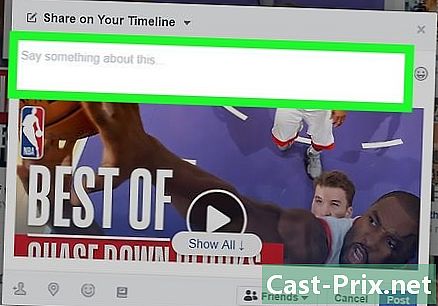Cách khởi động lại máy tính chạy Windows 10
Tác Giả:
Laura McKinney
Ngày Sáng TạO:
4 Tháng Tư 2021
CậP NhậT Ngày Tháng:
1 Tháng BảY 2024

NộI Dung
- giai đoạn
- Phương pháp 1 Sử dụng Menu Bắt đầu
- Phương pháp 2 Sử dụng menu Liên kết nhanh
- Phương pháp 3 Sử dụng Hộp thoại Tắt Windows
- Phương pháp 4 Sử dụng tổ hợp Ctrl + Alt + Delete
- Phương pháp 5 Sử dụng dấu nhắc lệnh
Khởi động lại máy tính chạy Windows 10 sẽ đóng tất cả các chương trình, tắt hệ thống và bật lại. Điều này có thể rất hữu ích để tăng tốc máy tính của bạn (đặc biệt là sau khi sử dụng nhiều) vì RAM được giải phóng mỗi lần khởi động lại. Tìm hiểu cách khởi động lại máy tính chạy Windows 10 bằng nhiều phương pháp khác nhau.
Trước khi bạn bắt đầu, hãy lưu tất cả các công việc đang mở trong các chương trình mở. Khởi động lại máy tính sẽ tắt các ứng dụng đang mở và tất cả các tác vụ chưa được lưu vì cơ hội sao lưu cuối cùng của bạn sẽ bị hủy và rất có thể bị bỏ lỡ.
giai đoạn
Phương pháp 1 Sử dụng Menu Bắt đầu
- Vào menu bắt đầu. Bấm vào nút menu bắt đầu

đó là ở góc dưới bên trái của màn hình.- Bạn cũng có thể bấm phím Thắng trên bàn phím
-
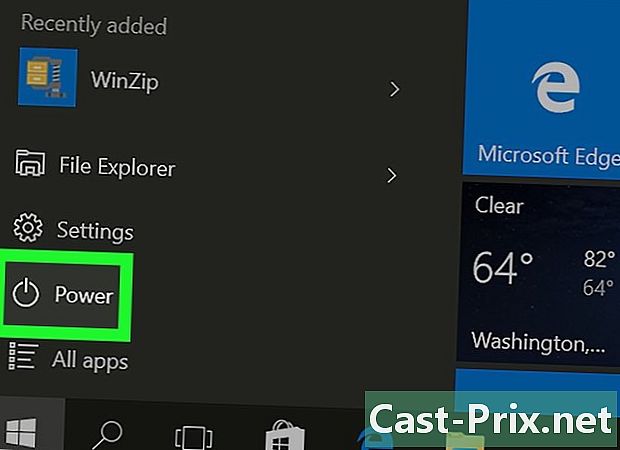
Bấm vào nút nguồn
. Một menu conuel với một số tùy chọn sức mạnh sẽ xuất hiện.- Bạn sẽ tìm thấy biểu tượng này ngay phía trên nút menu bắt đầu

. Nó được thể hiện bằng một vòng tròn cắt ở giữa bởi một đường thẳng đứng.
- Bạn sẽ tìm thấy biểu tượng này ngay phía trên nút menu bắt đầu
-

Nhấp vào Khởi động lại. Máy tính của bạn sẽ tắt và bật lại.
Phương pháp 2 Sử dụng menu Liên kết nhanh
-
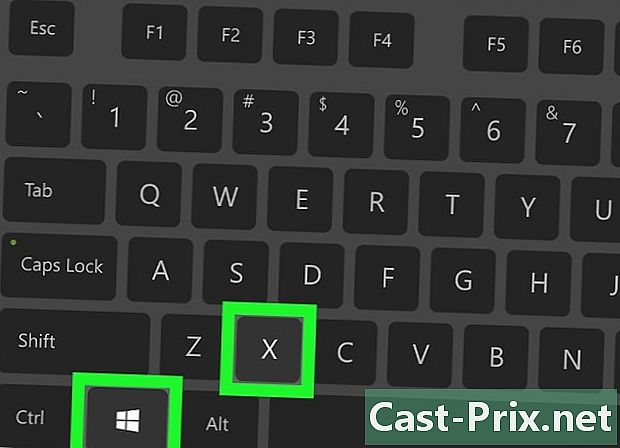
Mở menu Liên kết nhanh. Để làm điều này, nhấn các phím cùng một lúc
Thắng+X .- Bạn cũng có thể nhấp chuột phải vào nút menu bắt đầu

. Người dùng có màn hình cảm ứng trên màn hình máy tính có thể giữ nút và phát hành sau đó.
- Bạn cũng có thể nhấp chuột phải vào nút menu bắt đầu
-
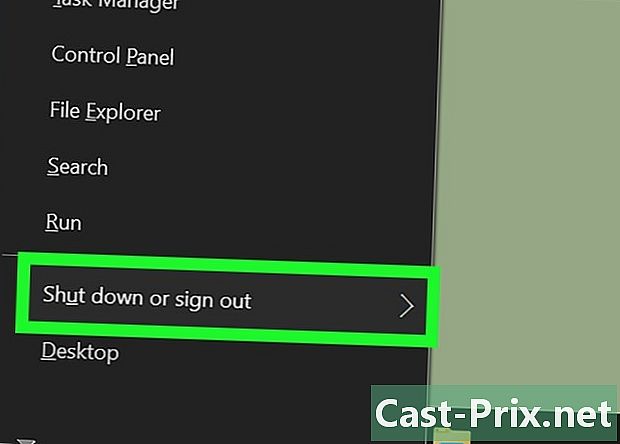
Chọn Dừng hoặc Ngắt kết nối. Bạn sẽ tìm thấy tùy chọn này ở dưới cùng của menu. Khi nhấp vào, một menu con sẽ xuất hiện ở bên phải của menu conuel chính.- Bạn cũng có thể bấm phím U trên bàn phím
-
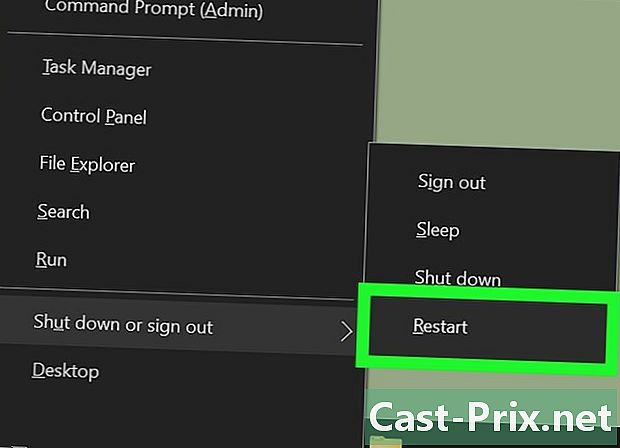
Nhấp vào Khởi động lại. Hành động được thực hiện bởi tùy chọn này sẽ giống như khi bạn nhấn phím R trên bàn phím
Phương pháp 3 Sử dụng Hộp thoại Tắt Windows
-
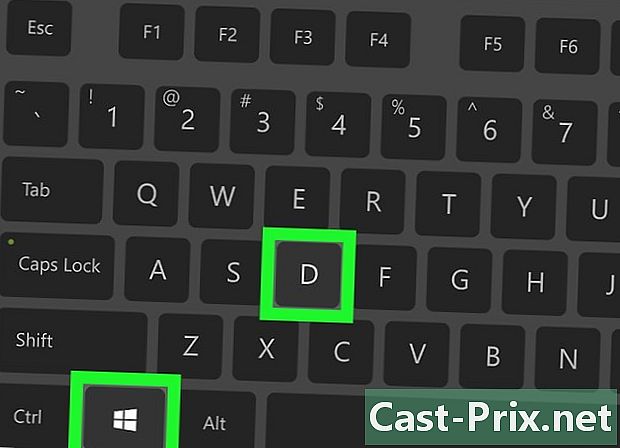
Đi đến bàn làm việc. Nhấn cả hai Thắng+D. Có nhiều cách khác để làm điều này.- Đóng tất cả các chương trình bằng cách nhấn nút 866 nằm ở góc trên bên phải của cửa sổ.
- Nhấp vào góc dưới bên phải của màn hình, ở phía bên phải của thanh tác vụ.
-
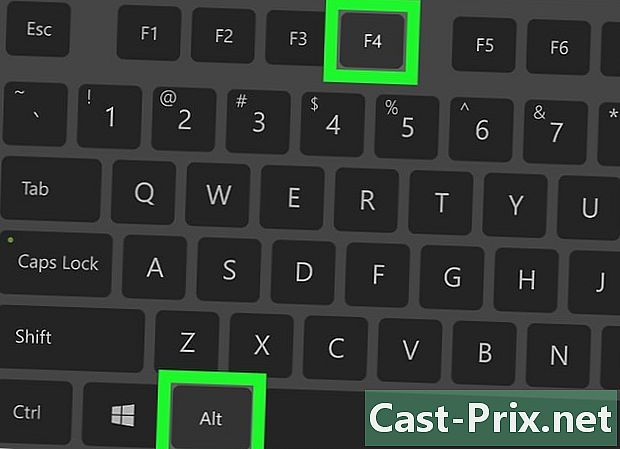
Mở hộp thoại Tắt Windows. Để làm điều này, nhấn cả hai Alt+F4.- Nhấn tổ hợp phím này trong khi chương trình đang diễn ra sẽ khiến chương trình đóng.
-
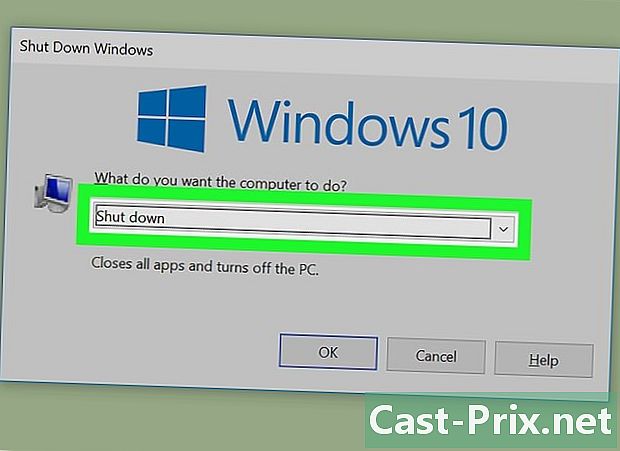
Nhấp vào menu thả xuống. Nó ở dưới cùng của e Bạn muốn làm gì -
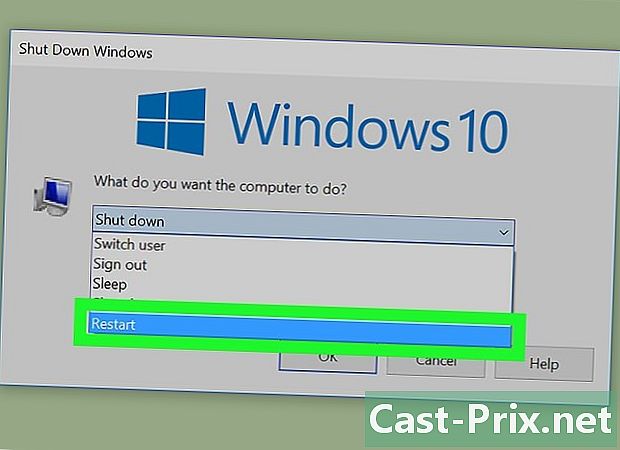
Chọn Khởi động lại. -
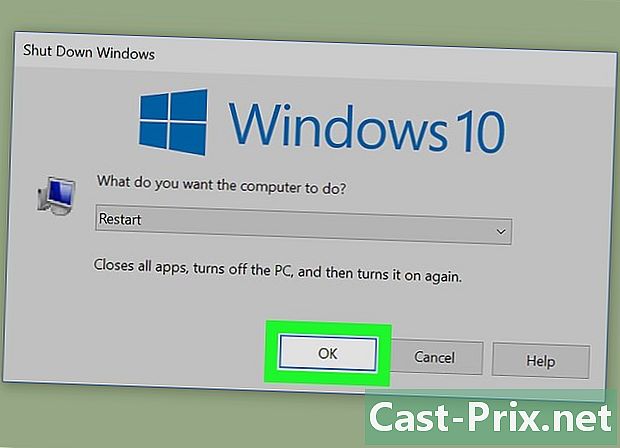
Xác nhận khởi động lại. Nhấn OK hoặc nhấn lối vào.
Phương pháp 4 Sử dụng tổ hợp Ctrl + Alt + Delete
-
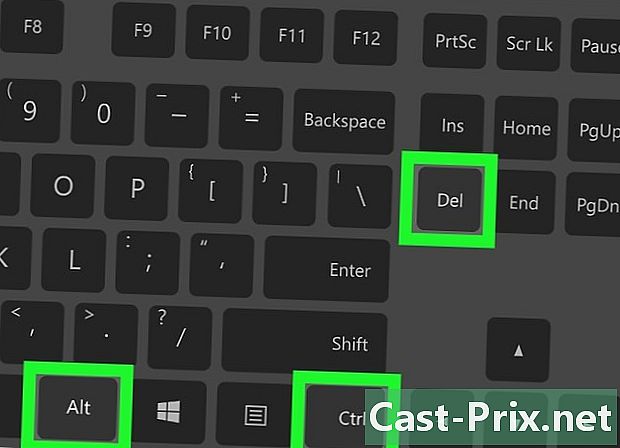
Chuyển đến màn hình Windows Security. Để làm điều này, nhấn các phím cùng một lúc Ctrl+Alt+Supprl. Lệnh này sẽ hiển thị một trang màu xanh với một số biểu tượng và liên kết khác nhau. -

Nhấp vào nút Nguồn
. Hành động này sẽ đưa ra một menu conuel trong đó có một số tùy chọn sức mạnh khác nhau.- Bạn sẽ tìm thấy biểu tượng này ở góc dưới bên phải của màn hình. Nó được thể hiện bằng một vòng tròn cắt ở giữa bởi một đường thẳng đứng.
-
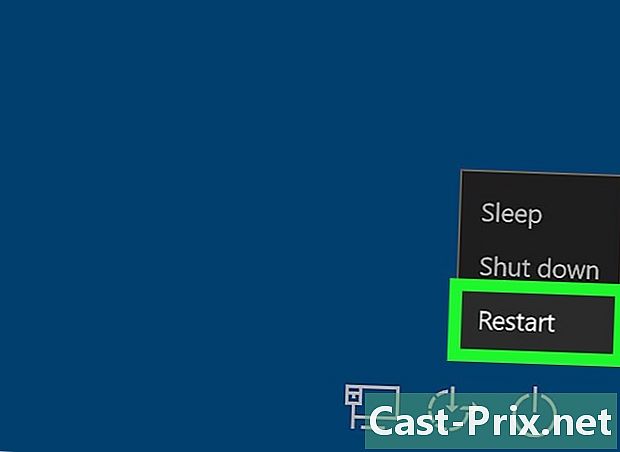
Nhấp vào Khởi động lại. Máy tính của bạn sẽ tắt và bật lại.
Phương pháp 5 Sử dụng dấu nhắc lệnh
-
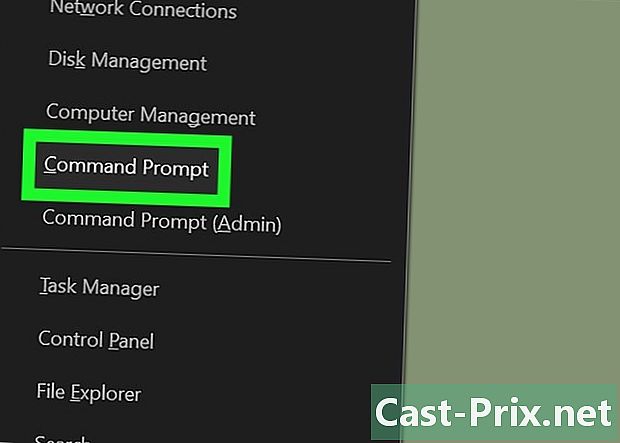
Mở dấu nhắc lệnh. Để làm điều này, nhấn Thắng+X và chọn Dấu nhắc lệnh. Bạn cũng có thể sử dụng phím C để thực hiện lựa chọn.- Bạn cũng có thể nhấn Thắng+R, loại cmd, sau đó nhấn lối vào hoặc nhấp vào OK.
-
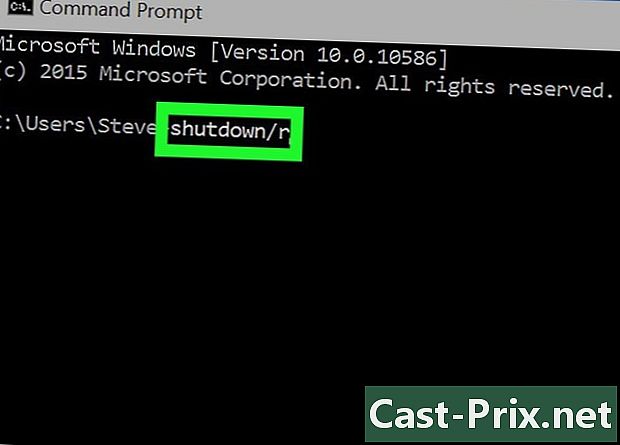
kiểu shutdown / r . Nếu bạn muốn, bạn có thể thay thế dấu gạch chéo / bởi một dấu gạch ngang -.- Hủy bỏ sự tuyệt chủng bằng cách sử dụng tắt máy / a .
-
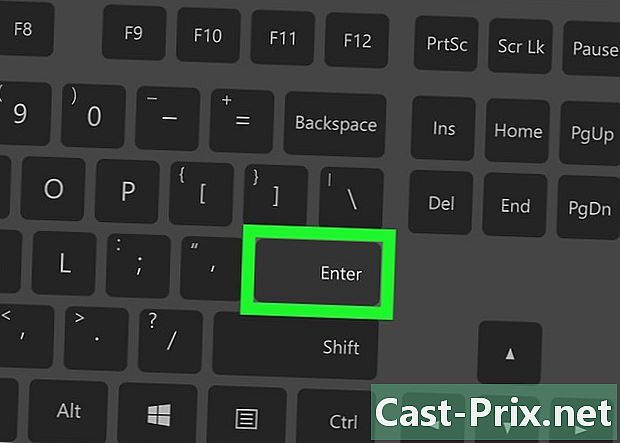
Nhấn lối vào. Hành động này sẽ gửi lệnh. -
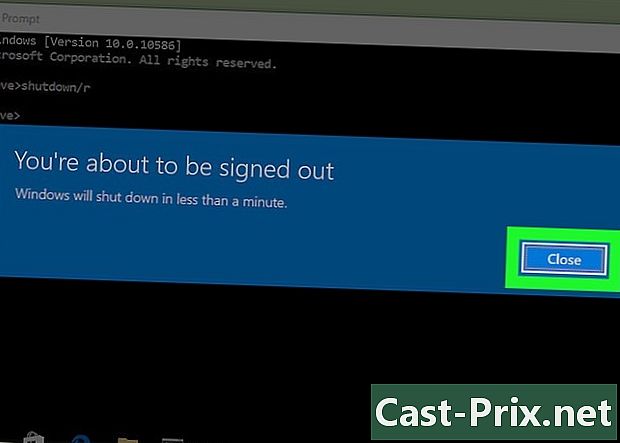
Bỏ qua thông báo. Bạn sẽ nhận được thông báo rằng bạn sẽ bị ngắt kết nối sau chưa đầy một phút. Bấm Đóng để bỏ qua.
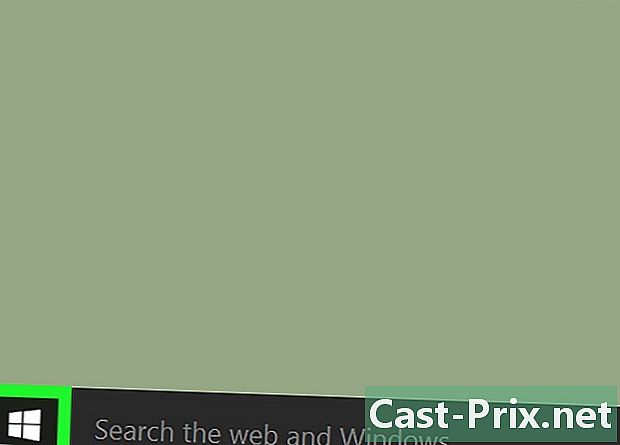
- Một máy tính chạy trên Windows 10